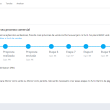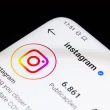Seja você um aspirante em ser o próximo grande streamer ou apenas querendo uma opção de utilidade no dia a dia, o OBS Studio é uma grande opção para você transmitir a tela do seu dispositivo. O aplicativo para PC possui código aberto, portanto sua utilização é totalmente gratuita.
O OBS Studio é uma das opções mais populares para transmissões online, seja daquela gameplay, produtos comunicacionais como vodcasts (ou videocasts), transmissões online de eventos presenciais como shows, cultos e palestras, por exemplo, dentre muitas outras possibilidades.
Como você pode utilizar o OBS Studio para fazer o seu stream? Vamos conhecer o passo a passo para montar o seu setup:
Baixe e instale o OBS Studio em seu computador;
Em seu primeiro uso após a instalação, o app te pergunta qual será sua utilização primária: transmissões, capturas de tela ou captura de webcam. Pode ficar tranquilo, as definições dessa etapa são reversíveis a qualquer momento. Escolha a otimização para transmissões;
Em seguida, escolha as configurações de tela. As configurações padrão atendem perfeitamente a maioria dos usos, então você pode seguir com elas tranquilamente;
A próxima etapa é a conexão com a plataforma onde o conteúdo será exibido. O OBS Studio oferece suporte para mais de 80 plataformas de streaming, desde as mais populares como Twitch e YouTube até aquelas bem nichadas – algumas são bem específicas. Selecione a plataforma desejada;
Se você ainda não escolheu qual plataforma vai utilizar, pode optar pelo YouTube por sua praticidade. Assim como as outras configurações, essa também pode ser alterada futuramente;
Depois de concluídas as configurações de transmissão, você terá acesso a essa interface. É por aqui que você controla a sua transmissão: o conteúdo que você exibe, os elementos que aparecem na tela, etc. Ao se conectar com a Twitch, por exemplo, funcionalidades como o chat da plataforma aparecem diretamente para você no OBS.

E como, enfim, exibir o conteúdo a ser transmitido?
Para isso, você deve ir à seção Fontes. É nela que você escolhe os elementos de onde virá o conteúdo (telas de aplicativos, webcam, câmeras externas, entradas de áudio, etc).
Monte sua cena selecionando quais fontes vão aparecer, onde ficarão localizadas na tela e de qual tamanho serão;
Para deixar o seu stream com ares profissionais, você pode montar várias cenas distintas, na aba Cenas, e alternar entre elas durante sua transmissão; Você escolhe inclusive quais transições utilizar. Essa é uma dica simples de executar e que deixa seu conteúdo muito mais dinâmico.
Seu setup está pronto! Com essas configurações, você consegue transmitir qualquer conteúdo com qualidade utilizando o OBS Studio. A plataforma ainda oferece algumas opções para incrementar e diversificar o seu stream, como legendas automáticas, por exemplo, mas essas configurações dão conta do recado. Bons streams!
LEIA MAIS: